Googleアナリティクスのユーザー権限を追加する方法
Googleアナリティクスは、WEBマーケティングを行う上で欠かす事のできないアクセス解析ツールです。
専用のトラッキングコードを、WEBサイトの全てのページに設置する事で、高度なアクセス解析を誰もが無料で実施する事が可能になります。
Googleアナリティクスのアカウントの管理は、ウェブサイトを所有する企業さま自身が管理しているケースもあれば、委託先のWEB制作会社が管理しているケースもあります。
場合によっては、広告代理店が管理しているケースもあるでしょうし、様々ではありますが誰が責任を持って管理をするかは明確にしておく必要があります。
また、新たに従業員の方が入られた場合や、リスティング広告会社に見てもらいたい場合は、閲覧権限の追加が必要になってきます。
そこで今回は、Googleアナリティクスのユーザー権限を追加する方法についてまとめたいと思います。
●ユーザー権限を追加する手順
①グローバルメニューの【管理】をクリックします。
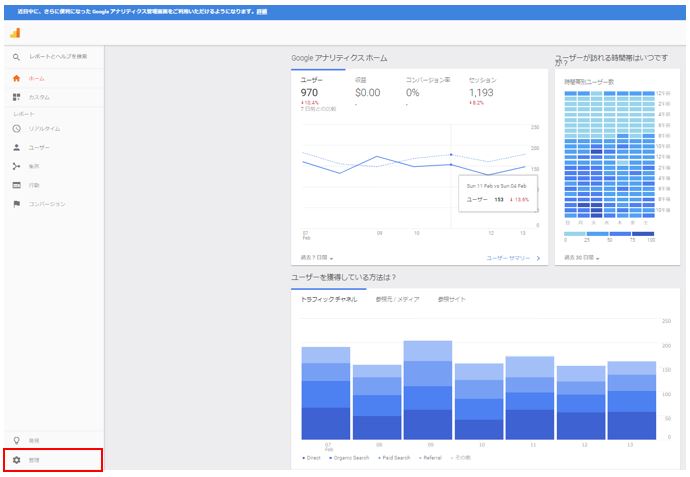
②【ユーザー管理】をクリックします。
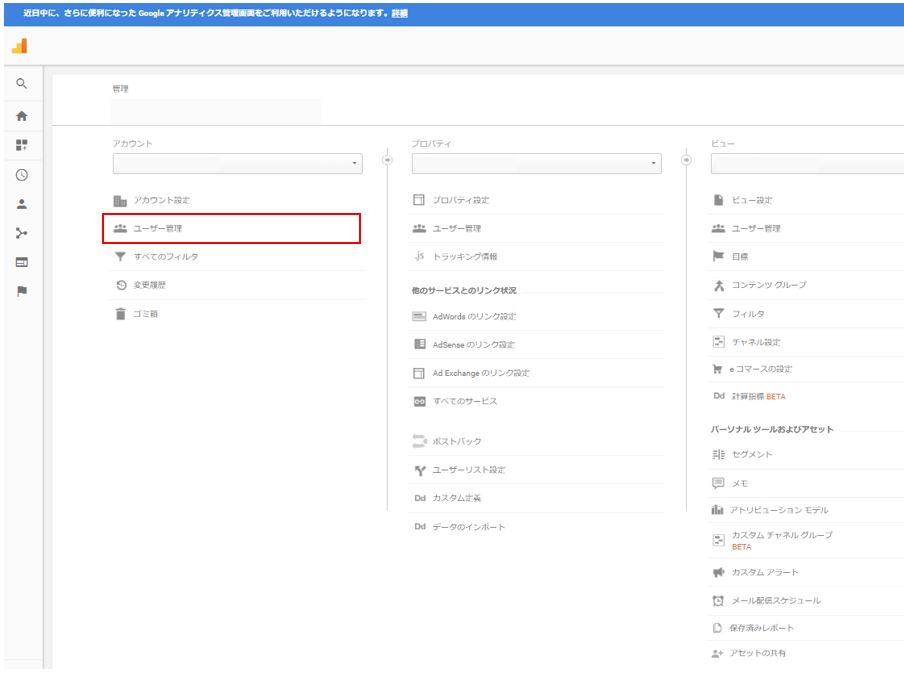
※ユーザー管理は、アカウント・プロパティ・ビューそれぞれの階層で設定が可能です。相手にどの単位で閲覧させたいのかを考慮して、適切なものを選択しましょう。
③【+】マークをクリックします。

④【新しいユーザーを追加】をクリックします。
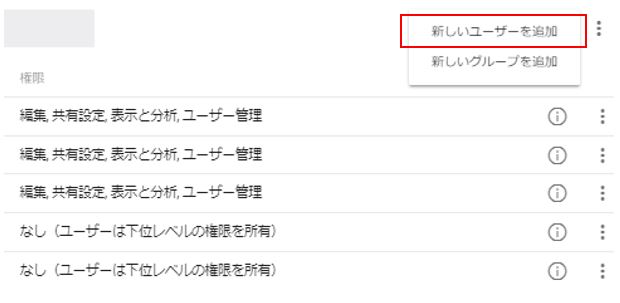
⑤メールアドレスと付与したい権限を選択します。
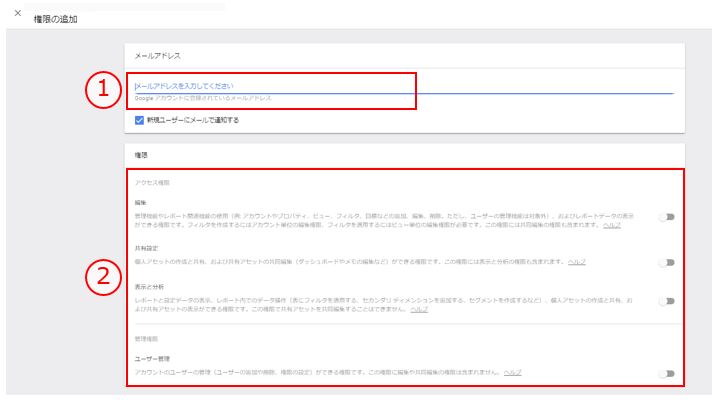
※付与可能な権限の種類は4種類あります。詳細は表にて後述。
⑥入力が完了したら、【追加】をクリックします。
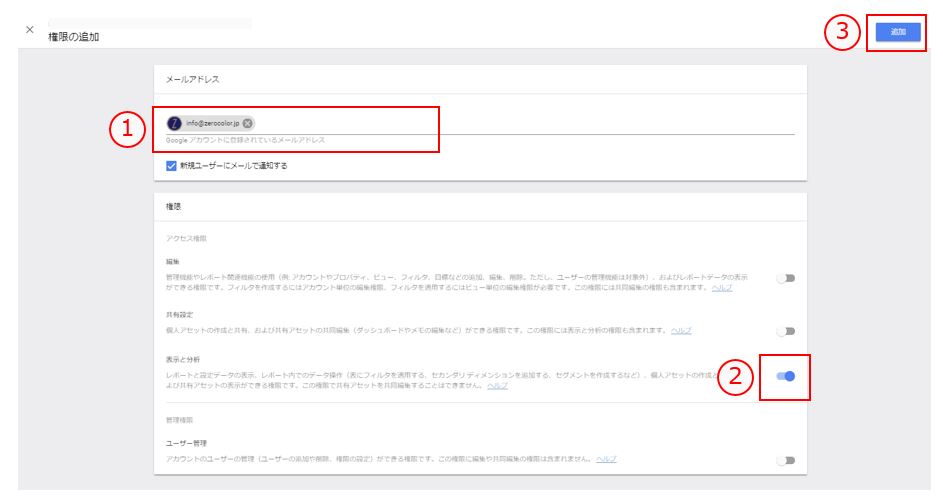
※【新規ユーザーにメールで通知する】は、任意項目ですがチェックを入れておいた方が、追加する相手に対してはより親切でしょう。
⑦新たなユーザーが追加された。
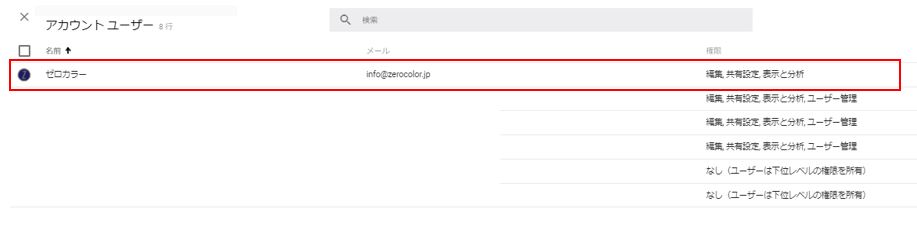
⑧通知を確認する。
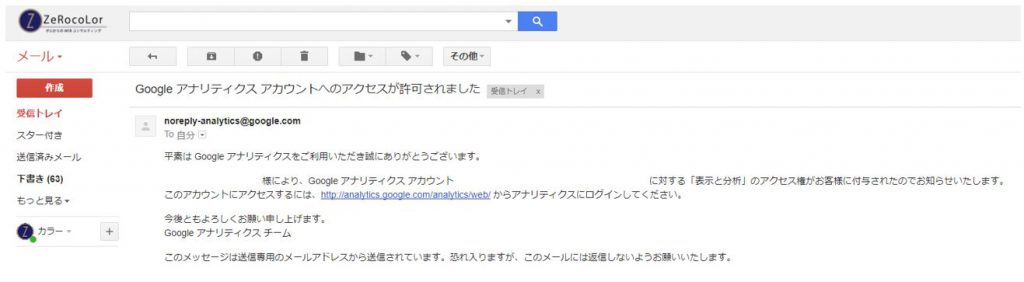
メールで通知するにチェックを入れた場合、ユーザー権限を追加してもらった相手にはこのようなメールがGoogleから届きますので、確認してもらいましょう。
●ユーザー権限の種類とその内容について
| 権限の 種類 |
内容 |
| ユーザー 権限 |
レポートの操作はもちろん、ユーザーの追加や削除ができるなど、最も多くの操作ができる管理者権限です。特定の人だけにしましょう。 |
| 編集 | フィルタの作成や目標の追加や削除ができる権限です。ユーザーの追加はできないものの、ユーザー権限の次に多くの操作ができる権限となります。 |
| 共有 設定 |
レポートの閲覧と表示ができる他、マイレポートの編集やメモの追加などが可能です。 |
| 表示と 分析 |
レポートの閲覧と表示ができる権限です。新入社員の方や外部の方には、この権限から与えると安心でしょう。 |
※それぞれの権限の持つ特性に注意して、適切な管理をしましょう。
●参考
ユーザー権限
https://support.google.com/analytics/answer/2884495?authuser=0
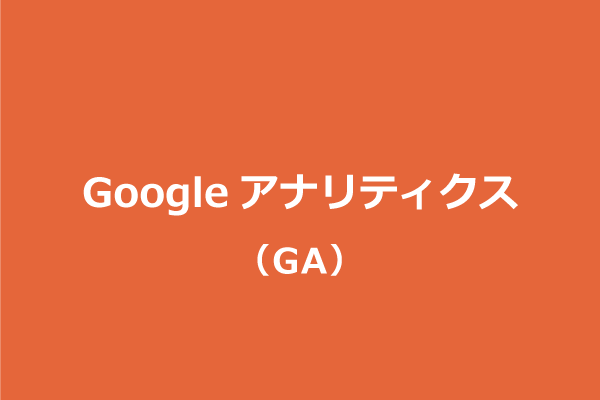


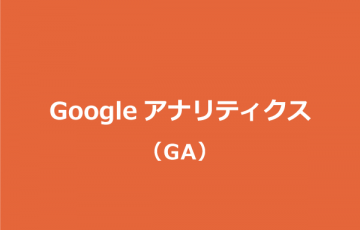

最近のコメント